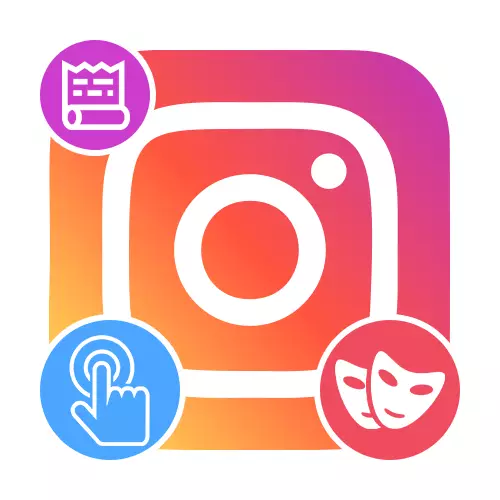
Metoda 1: Standardne značajke
Iskoristite maske prilikom stvaranja Stositha u Instagramu, možete isključivo putem službene mobilne aplikacije za Android i IOS. Postoje učinci ovog tipa u nekoliko mjesta programa i jednako su dostupni kada koristite fotoaparat mobilne telefonije, bilo da se vrati ili frontalni ili odabiru fotografiju iz galerije.Opširnije: Dodavanje priča u Instagramu s telefona
Opcija 1: popis efekata kamere
Najlakši način pretraživanja i omogućavanja maske je korištenje komore za uređaj. Da biste to učinili, napravite stvaranje pohrane pomoću gumba "Vaša povijest" na glavnoj stranici i nakon uključivanja načina snimanja, pomaknite se kroz donji panel prijeđite na lijevu stranu.

Ovdje je među svim postojećim učincima često susreću maske, kako bi saznali koje, u pravilu mogu biti u minijaturi na ikonu. Osim toga, u većini slučajeva maske su vezane za osobu osobe, te će stoga dati odgovarajuću poruku sredinu zaslona.
Opcija 2: Filtri u načinu uređivanja
- Ako ne želite napraviti instant fotografiju ili video, maske se mogu koristiti u načinu uređivanja već postojećeg materijala. Da biste otišli na odabir, dodirnite ikonu s emotikonom na vrhu alatne trake i pronađite željeni učinak na dnu zaslona.
- Maske se koriste automatski prilikom okretanja, tako da dodatne radnje nisu potrebne. Međutim, ako i dalje dodirujete gumb na donjoj ploči, možete otvoriti karticu s detaljnim informacijama o učinku, koji uključuje autorske upute i mogućnost spremanja u vlastitu knjižnicu za brzi pristup.
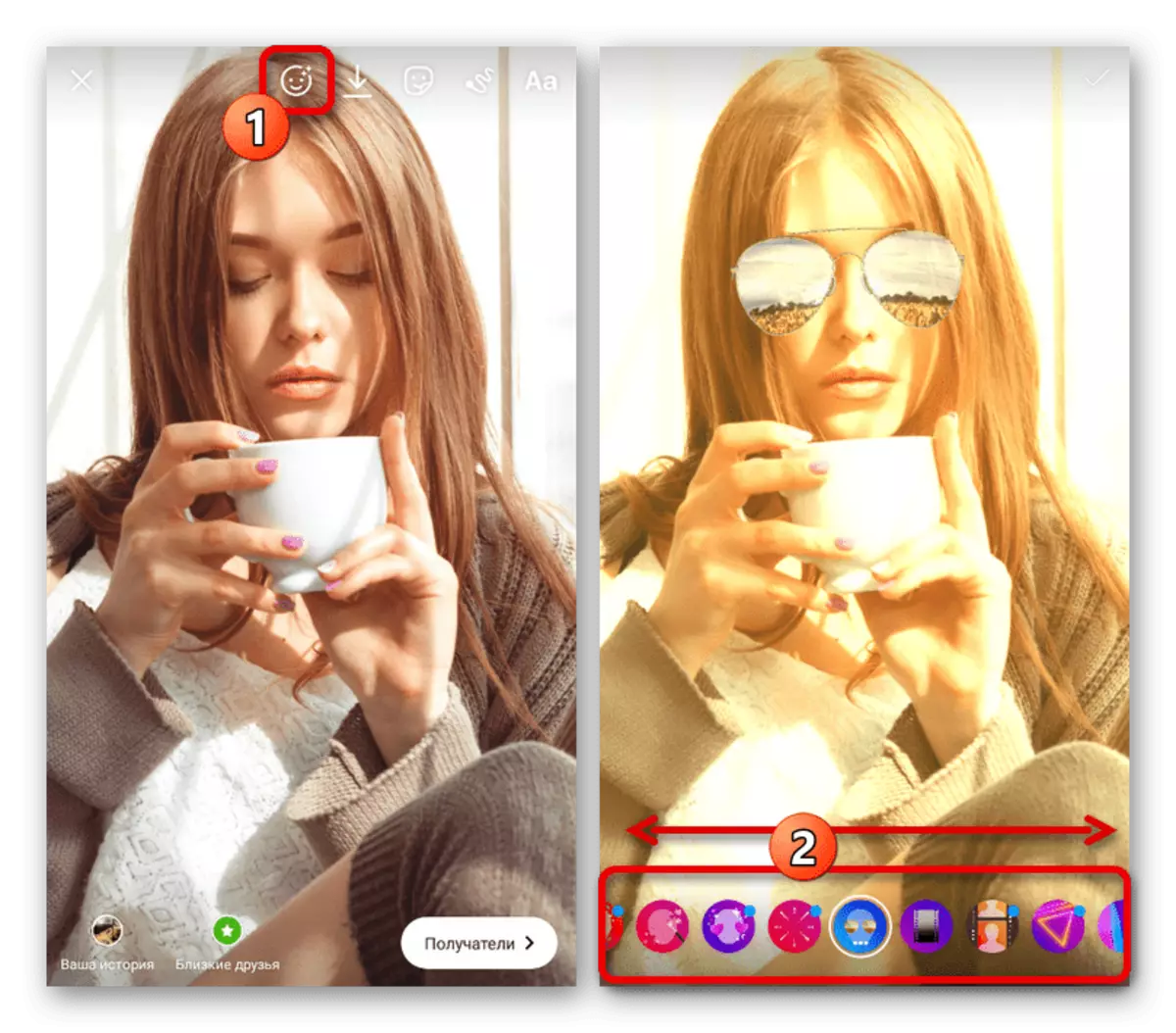

Za spremanje koristite ikonu Tick u gornjem desnom kutu urednika. U budućnosti se učinak može uređivati ako ponovno otvorite odjeljak pomoću gumba navedenog gumba Emoticon.
Opcija 3: Maske na stranici autora
- Svaka maska u Instagramu vezana je za određeni korisnik, kao što je izravno rečeno ispod ploče pri odabiru određenog učinka. Ako odete na autora, uključujući službeni Instagram račun i prebacite se na karticu s ikonom Emoticon putem glavnog izbornika, možete se upoznati s punim popisom stvorenih filtara.
- Možete dodirnuti pregled učinka da biste vidjeli u stosoth modu. Osim toga, kada pritisnete gumb "Try" u donjem lijevom kutu zaslona, način snimanja će se uključiti s automatskom uporabom i mogućnost brzog pregleda autorovih maski.
- Kada koristite gumb sa strelicom u donjem desnom kutu, učinak se može spremiti na panel prečaca u načinu snimanja. Kasnije će biti maska na lijevoj strani bloka navedenog u prvom dijelu ove upute.

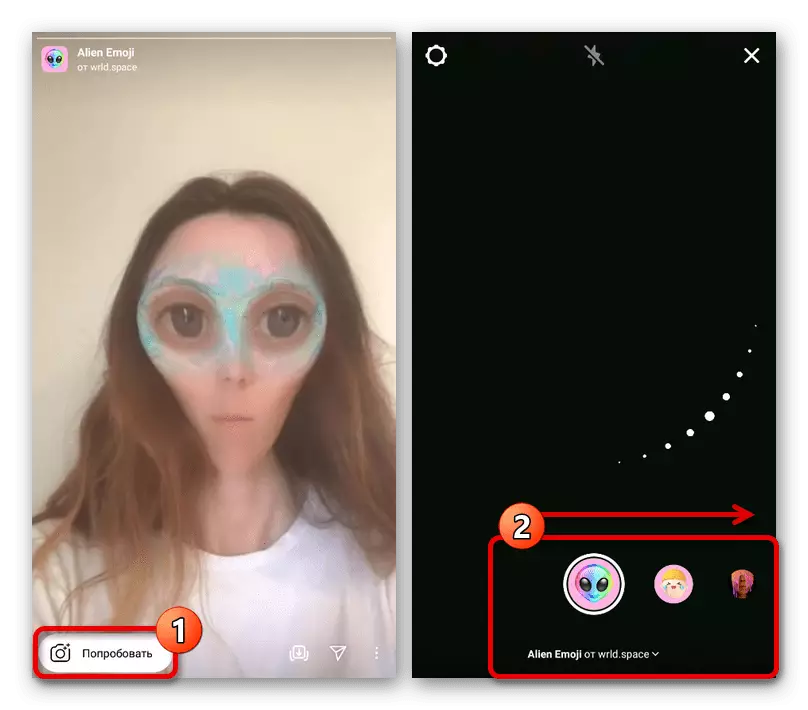
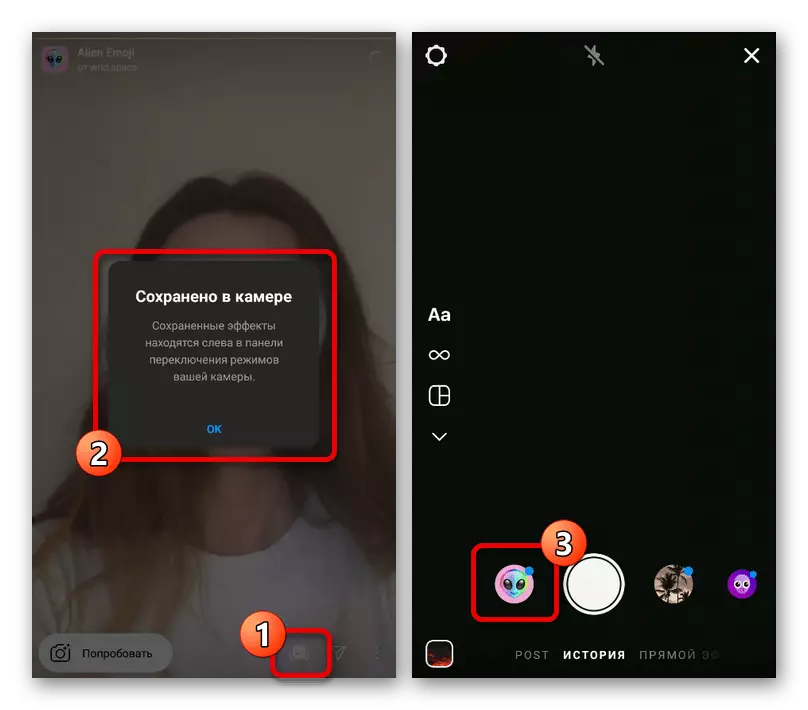
Nažalost, učinci koji nedostaju u standardnom skupu ne mogu se koristiti kada su slike stvorene ranije uređene. Također je nemoguće koristiti nekoliko maski odjednom u istoj priči.
Metoda 2: Stvaranje vlastitih maski
Osim za korištenje postojećih maski, možete stvoriti vlastitu opciju pomoću posebnog programa Spark AR dostupnog na Windows i MacOS računalu. Ovaj postupak zaslužuje odvojeno detaljno razmatranje, jer se sastoji od više važnih faza i neće biti predstavljena pod ovom uputom.
Službena stranica Spark Ar Studio

Maske su kreirane na ovaj način nakon pripreme ručno poslane na administraciju adresu za donošenje umjerenosti i naknadne objave. Ako se dodatak sadržaj ne krši pravila Instagram, učinak će se pojaviti na odgovarajućoj kartici profila i bit će dostupna za uporabu već u službenoj prijavi.
Metoda 3: Treća strana
Do danas postoje mnoge aplikacije za Instagram, a ne samo pružanje mogućnosti stvaranja priča koristeći razne filtre, uključujući maske. Među svim dostupnim opcijama, prilično je teško pronaći visokokvalitetne i besplatne, ali možete, na primjer, označiti snijeg za Android i iOS, koji se mogu instalirati prema dolje navedenim vezama.Preuzmite snijeg s Google Play Market
Preuzmite snijeg iz App Store
Uklanjanje problema s maski
Ako postoje problemi tijekom traženja maski, najprije je ažuriranje Instagram mobilne aplikacije na posljednju topikalnu verziju. U idealnom slučaju, bolje je pribjeći ponovnom instalaciji, uključujući čišćenje predmemorije.
Opširnije: Instagram instalacija na telefon
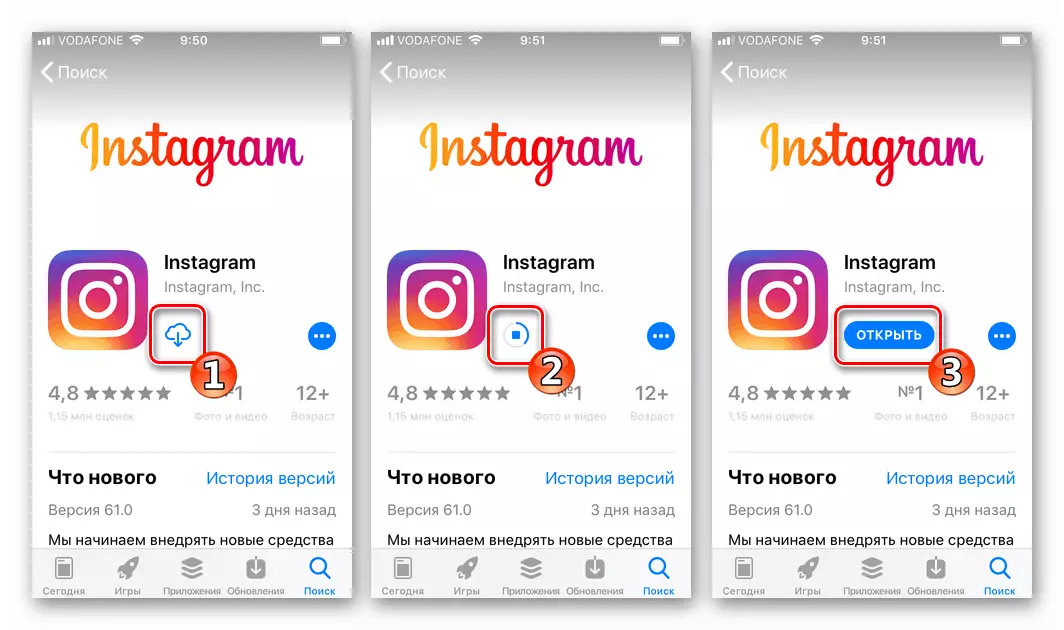
Osim toga, maske u nekim slučajevima ne mogu biti dostupne na različitim platformama. Najčešće se to odnosi na aplikaciju na Android, dok je na IOS-u Ova društvena mreža praktički nije ograničena.
